Про які корисні можливості смартфонів більшість і не здогадується

Ми рідко звертаємо увагу спеціальні можливості смартфонів. Звичайно, вони перш за все призначені для людей з порушеннями слуху, зору, моторики, але багато які з цих функцій будуть корисні абсолютно всім. В меню налаштувань гаджетів на Android є пункт «Спеціальні можливості», на iOS – «Універсальний доступ». Розглянемо деякі корисні функції в обох операційних системах.
1. Озвучування при натисканні
Функцій озвучування кілька: наприклад, Voice Over на iOS і Talk Back на Android промовляють дії користувача на екрані. А ось «Усний контент» (iOS) або «Озвучування при натисканні» (Android) дозволяють прослухати виділений текст – зручно, коли немає можливості його прочитати.
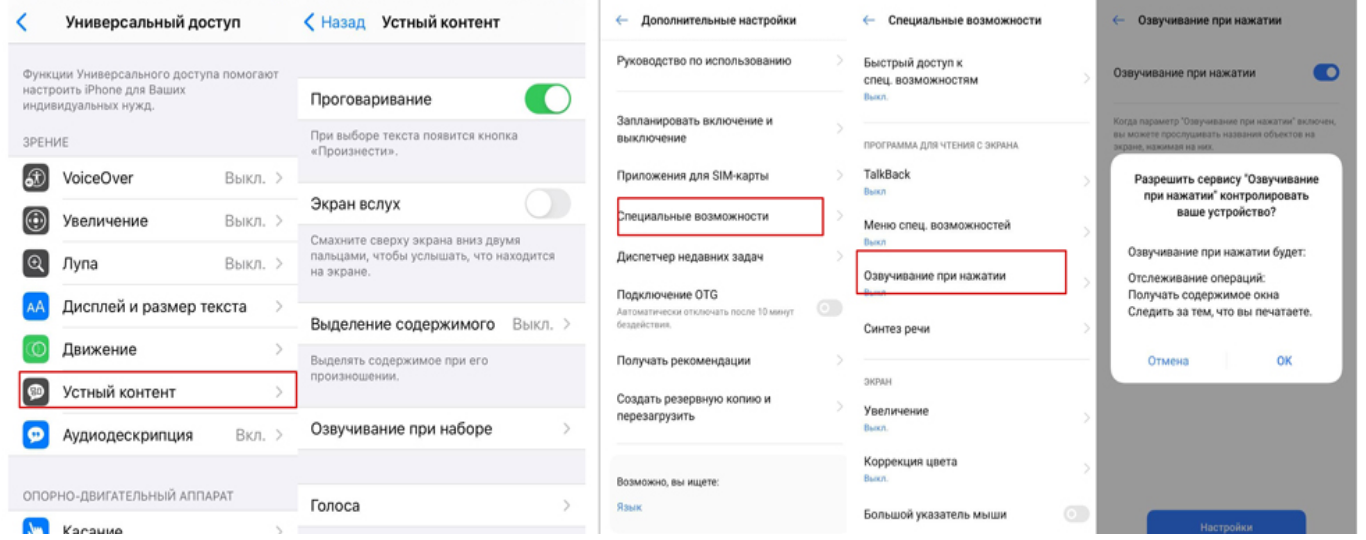
На iOS (зліва): Налаштування – Універсальний доступ – Усний контент. На Android (праворуч): Налаштування – Додаткові налаштування – Спеціальні можливості – Озвучування при натисканні
2. Лупа
Функція «Лупа» (на iOS) використовує камеру смартфона як лупу: можна наближати і розглядати дрібні деталі (Налаштування – Універсальний доступ – Лупа). Також налаштовуються яскравість і контрастність для кращого відображення, наприклад, дрібного тексту. Зручно, якщо звичайної лінзи під рукою немає. На Android-пристроях цієї функції немає, але її замінить зум камери або сторонній додаток «Лупа».
3. Налаштування тексту і кольору
Якщо у вас втомлюються очі від довгої роботи з екраном смартфона, знайте, що можна налаштувати розмір тексту і колір екрану, включити темну тему або інверсію кольорів (Налаштування – Універсальний доступ – Дисплей і розмір тексту). На iOS також є функція «Зниження точки білого», активація якої знизить інтенсивність кольору.
На Android можна вибрати: Налаштування – Спеціальні можливості – Розмір шрифту або Висококонтрастний текст (експериментальна функція, тобто не на всіх пристроях).
4. Розпізнавання звуку
У смартфонах на iOS вбудована функція розпізнавання звуку дозволяє визначити, що поруч спрацювала пожежна сигналізація, загавкав собака або постукали в двері, і повідомить вам про це. Ця можливість важлива для людей з вадами слуху, але вона також допоможе тим, хто постійно користується навушниками і не чує зовнішніх звуків.
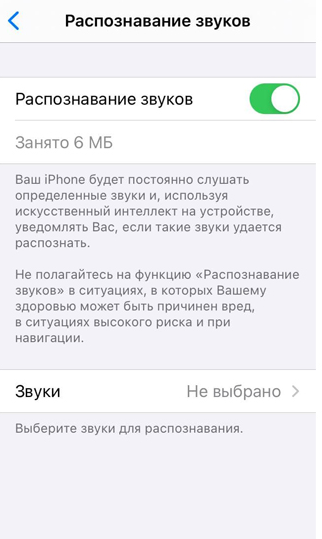
На iOS: Налаштування – Універсальний доступ – Розпізнавання звуку
В Android-пристроях аналогічну функцію виконує додаток Live Transcribe, який розпізнає не тільки звуки, але і розмову на декількох мовах. Якщо ви не сприймаєте на слух іноземну мову, то спробуйте зробити з нього текст за допомогою цього додатка.
5. Монофонічний звук
Активуйте цю функцію, і смартфон направить всі аудіопотоки в один навушник: знадобиться, якщо ви хочете слухати музику і не випадати з реальності, а навушників з підтримкою «прозорого звуку» у вас немає.
На iOS можливість включається: Налаштування – Універсальний доступ – Аудіовізуалізація – Моно-аудіо. На Android: Налаштування – Спеціальні можливості – Монофонічний звук.
6. Управління екраном
Кнопка Assistive Touch на iOS спрощує взаємодію зі смартфоном: тут об’єднані всі основні дії, необхідні для роботи з гаджетом. В один клік можна викликати меню, потрапити в центр повідомлень або пункт управління.
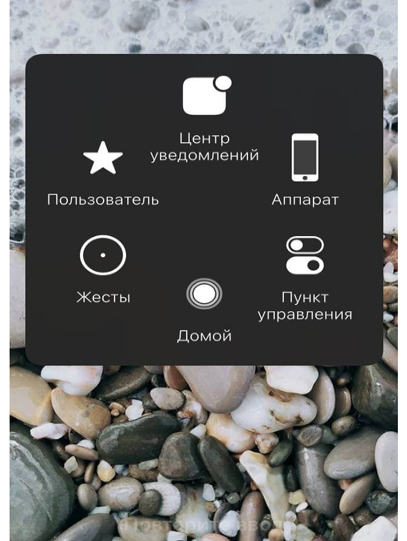
На iOS: Налаштування – Універсальний доступ – Дотик – Assistive Touch; Налаштування – Спеціальні можливості – Контроль взаємодії
Функція придумана для людей з порушенням моторики, але стане в нагоді багатьом. До того ж, Assistive Touch можна налаштувати на виконання часто повторюваної дії. Наприклад, один клік – меню, подвійний клік – знімок екрана, утримання – запуск камери. На Android схожі функції є в пункті «Контроль взаємодії».
7. Автоматична відповідь на дзвінки
Коли у вас зайняті руки і немає можливості торкнутися екрана, щоб прийняти дзвінок, функція автоматичного відповіді зробить це за вас. Якщо через деякий час ви не вжили жодних дій, гаджет сам «зніме трубку».
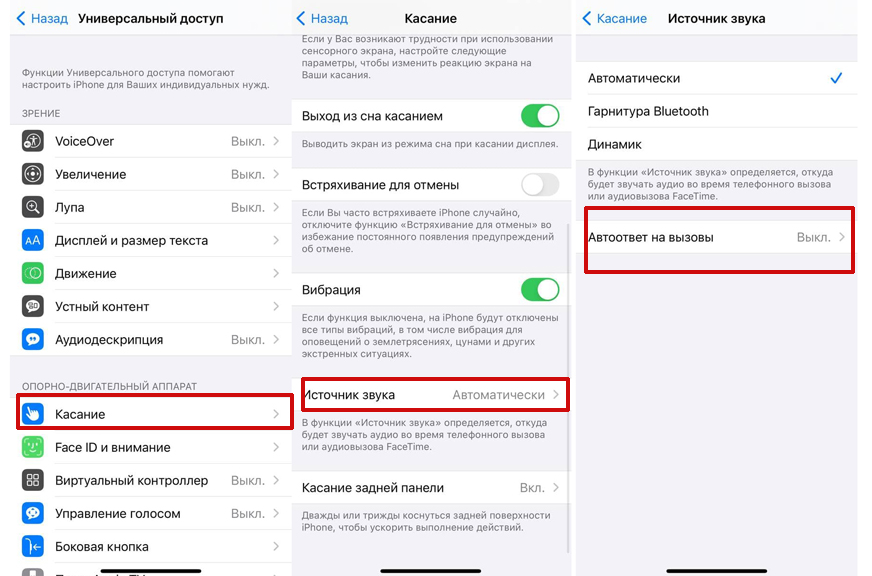
На iOS шлях наступний: Налаштування – Універсальний доступ – Дотик – Джерело звуку
На Android функція доступна не на всіх смартфонах: Виклики – три крапки в правому верхньому куті екрану – Налаштування.

